
Tämä sovellus on luonut valtavan eron todellisen kuvan ja kaapatun kuvan välillä erittäin pieneksi, koska tästä sovelluksesta napsautetut kuvat näyttävät lähes realistisilta. Lataa vain tämä sovellus puhelimeesi ja käy läpi tämä artikkeli saadaksesi tietää, kuinka sitä käytetään.
Google, joka tunnetaan hakujättinä, on äskettäin julkaissut sovelluksensa nimeltä Google Cardboard -kamerasovellus. Tällä sovelluksella on joitain ominaisuuksia, kuten panaromikuvien ottaminen, VR-kuvien ottaminen ja 3D-tehosteet, jotka voivat vain muuttaa yksinkertaisten kuvien koko merkityksen.
Kuinka käyttää Google Cardboard -kameraa VR-kuvien ottamiseen
Alla olimme keskustelleet oppaasta, joka auttaa sinua ymmärtämään paremmin VR-kuvien ottamista Google Cardboardilla. Joten katso täydellinen opas alla.
Hanki ensin Virallinen Google Cardboard -sovellus mennä VR-kuvien kuvaamiseen.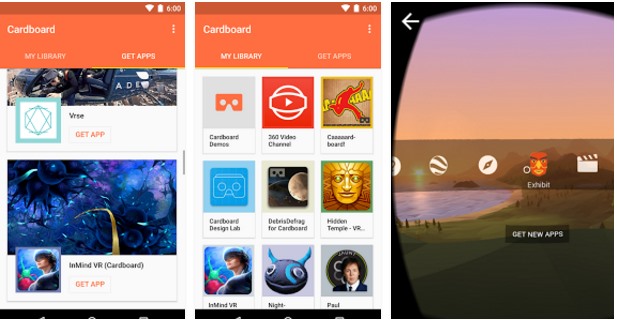
#1 Google Cardboard Camera vs Panorama muista sovelluksista
Google Cardboard -kameralla voit ottaa panoraamakuvia, mutta se eroaa tavallisista Panorama-kuvista, jotka ovat staattisia.Google Cardboard -kamera ottaa kuvia, joissa on 360 asteen 3D-attribuutteja, syvyys ja ääni. Cardboard Camera -sovelluksella otetut kuvat ovat myös staattisia, mutta 3D-tehostensa ansiosta kuvat näyttävät todellisilta Google Cardboard -katseluohjelman kautta katsottuna. Kun tässä sovelluksessa katselet ottamasi panoraamakuvaa, kaukana olevat asiat näyttävät kauas, kun taas lähellä olevat kohteet näyttävät läheltä.
#2 Opi ottamaan ja katsomaan VR-kuvia:
Ensinnäkin, avaa sovellus ja suuntaa kamera kohti kohdetta. Napauta sen jälkeen vain kuvauspainiketta ja ala liikuttamaan puhelintasi hitaasti ja tasaisesti oikeaan suuntaan, kunnes saavutat 360 asteen kulman. Nyt sovellus ompelee automaattisesti Kuvien yhdistäminen VR-kuvan luomiseksi. Voit sitten nähdä tämän panarooman näytölläsi VR-katseluohjelmalla.
#3 Kuinka katsella VR-kuvia Google Cardboard -kameralla
Avaa ensin Google Cardboard -kamerasovellus ja laita sitten kuva katselutilaan. Vieritä sen jälkeen galleriaa ja valitse kuvasi suuntaamalla siihen ja napauttamalla sitten sovelluksen magneettipainiketta. Nyt voit nähdä kuvasi näytöllä ja nauttia kokemuksesta tallentamallasi äänellä.
#4 Tietoja Google Cardboard Camera 3D -tehosteesta:
Kuvia, jotka otat puhelimellasi Google Cardboard -kamerasovelluksella, sovellus muokkaa itse ja sovellus muuttaa still-kuvan kolmiulotteiseksi. Eron voi nähdä ja tuntea helposti normaalin kuvan välillä. ja se, jonka kuvaat Google Cardboard -kameralla.
Joten yllä oli kyse Google Cardboard -kameran käyttämisestä VR-kuvien ottamiseen. Google Cardboard -sovelluksessa saamillasi upeilla tehosteilla voit tuottaa upeita panaroomeja tämän sovelluksen avulla. Noudata yllä olevia menetelmiä ottaaksesi kauniita kuvia maailmasta.
